在使用笔记本电脑的时候,我们经常会对文件进行操作,这样会让磁盘变得混乱。因此我们需要善于利用磁盘扫描功能,恢复丢失的文件和磁盘空间,修复磁盘。那么下面就让小编为大家带来笔记本电脑使用磁盘扫描功能方法。
1、双击桌面上的“计算机”图标,打开“计算机”窗口;如图所示:
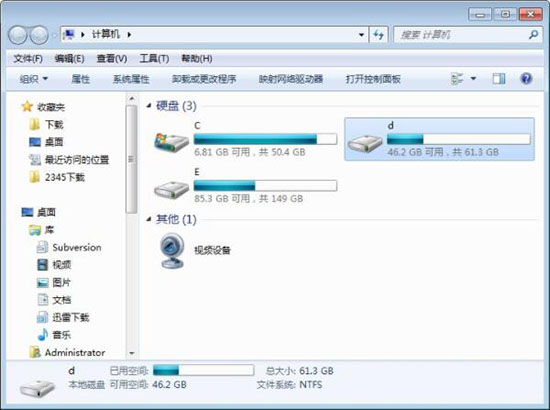
2、右击要进行磁盘扫描的驱动器图标,如D盘,在弹出的快捷菜单中选择“属性”命令;如图所示:
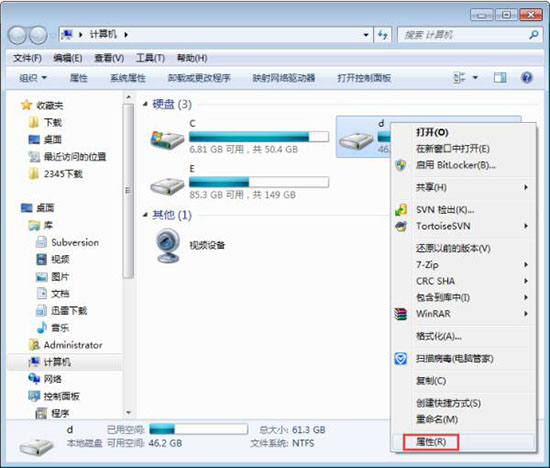
3、打开“本地磁盘(D:)属性”对话框,选择“工具”选项卡,在“查错”栏中单击‘开始;如图所示:
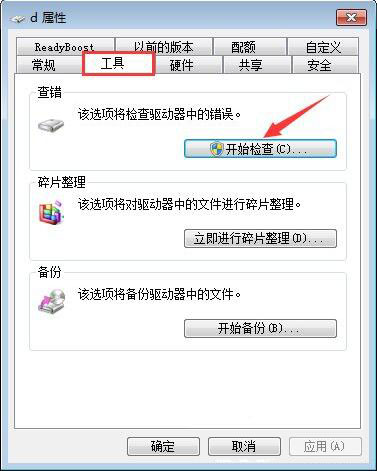
4、在打开DE “检查磁盘本地磁盘(D:)”对话框中,选中‘自动修复文件系统错误’和‘扫描并试图恢复坏扇区’复选框,然后单击‘开始’按钮,系统即开始检查磁盘中的错误;如图所示:
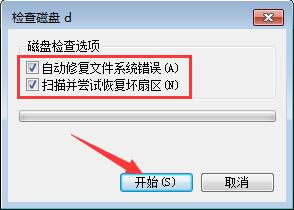
以上就是小编为大家带来的笔记本电脑使用磁盘扫描功能方法。想要在笔记本中使用磁盘扫描功能的用户,可以通过上述方法进行操作。

